使わない機能を止める
Wi-Fiルーターもパソコンと同じで「プロセッサー」があります。
このプロセッサーも機種によって1~4コアの物が内蔵されています。
当然ですが、処理する事が多ければ、「発熱もしますし、性能の違い」に直結します。
ここでは、いらない機能などを「停止させて」プロセッサーの負担を軽減して
「軽くしてやる」設定を詳細設定でします!
 norihobby
norihobby車に例えるなら、エンジンが同じなら、
軽い方が、加速も動きもよくなるのと同じです!
ファームウェアの更新
まず購入してから必ずしなければいけないのは、
「ファームウェアの更新」です!必ず行い最新のバージョンにします!


ファームウェアの更新か⇒更新方法⇒オンラインバージョンアップ⇒更新実行をクリック
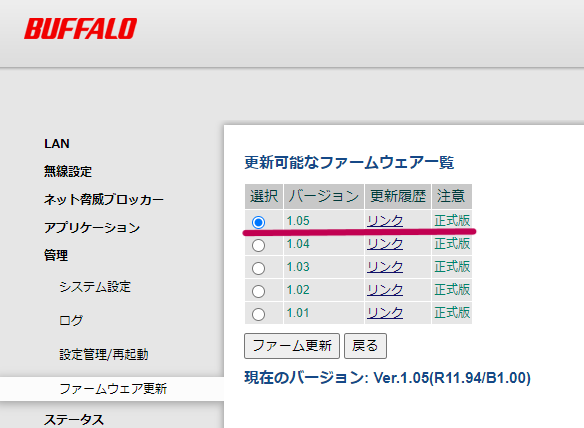
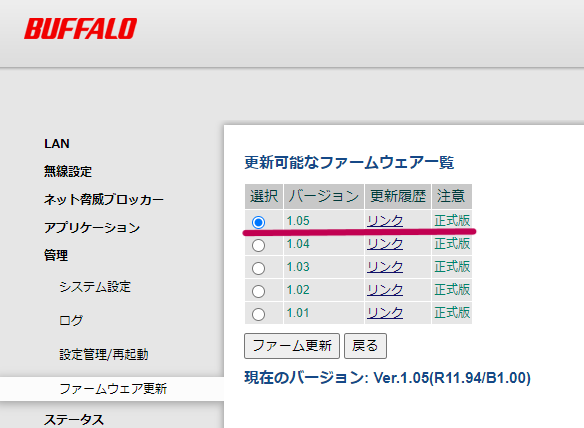
バージョンが最新でないルータを購入した可能性は多々ありますので、
必ず確認、更新します!
セキュリティーソフトの停止



遠慮なくセキュリティー機能は「OFF」にしましょう!
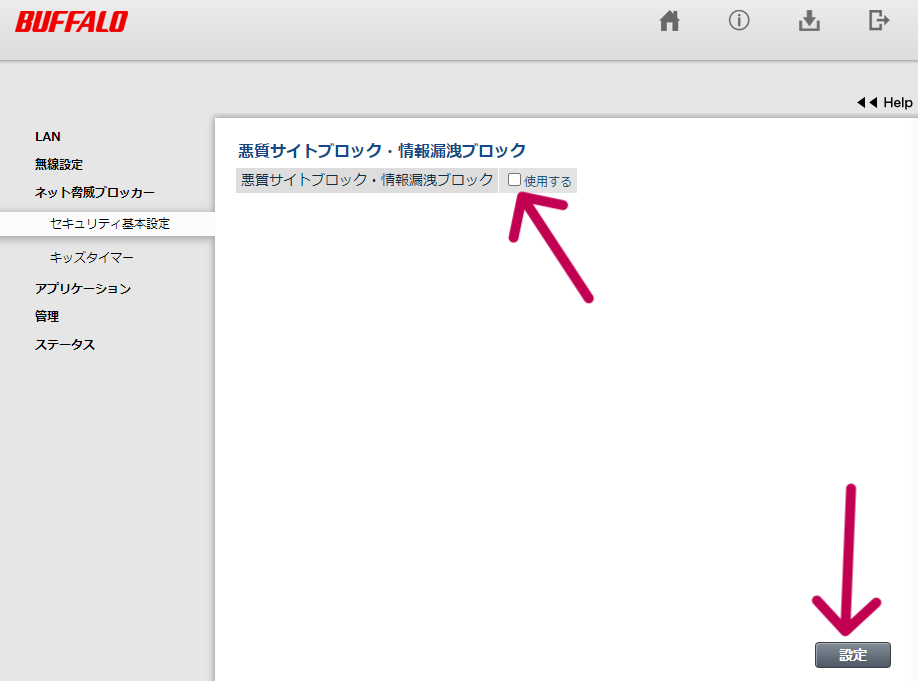
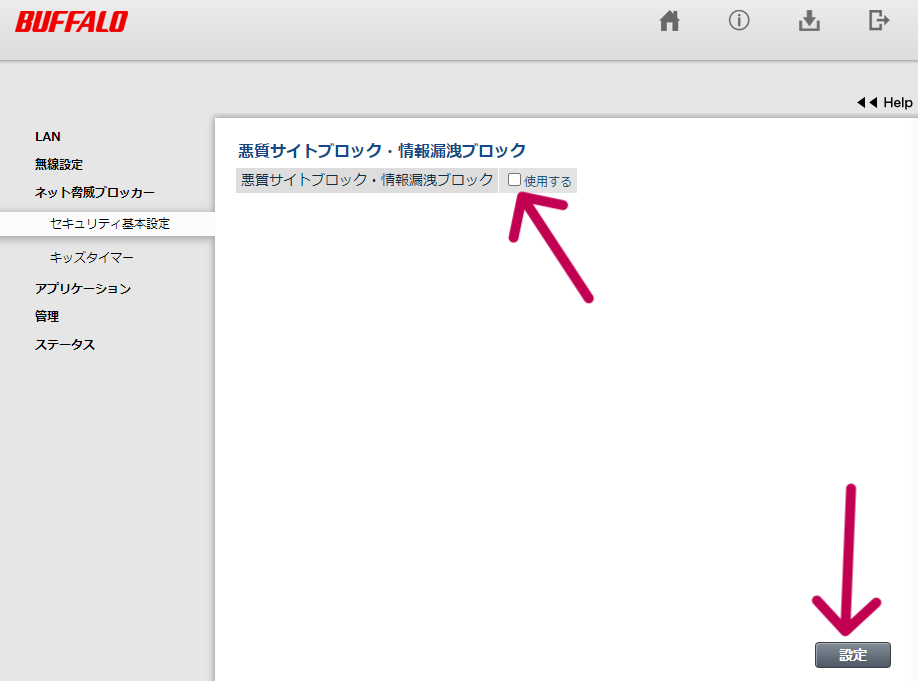
「使用する」のチエックを外して「設定」をクリック!
再起動するまで待ちます。
バンドステアリング機能
この機能を「使うか、使わないか」は自由なのですが、
私は「2.4GHzを使わない、出力を止めたい」派なので、
バンドステアリングはOFFにします。



「OFFにしても2.4GHzが使えないわけではありません」
普通に使えます!
受信デバイスで「自動接続」が設定できますので、正直、「あまり意味のない機能」だと思います。
例えば、スマホやパソコンは通信速度の速い5GHzをメインで接続したい方は、
バンドステアリングをOFFにして、



スマホやパソコンの、
「自動接続を5GHzのみON」にします。
でも、通信速度をそれほど求めない、Wi-Fi接続のプリンターなどは「2.4GHz」で十分なので、
プリンターの設定は2.4GHzで接続する。
このような使い方が出来ますので、バンドステアリング機能はOFFで大丈夫です。
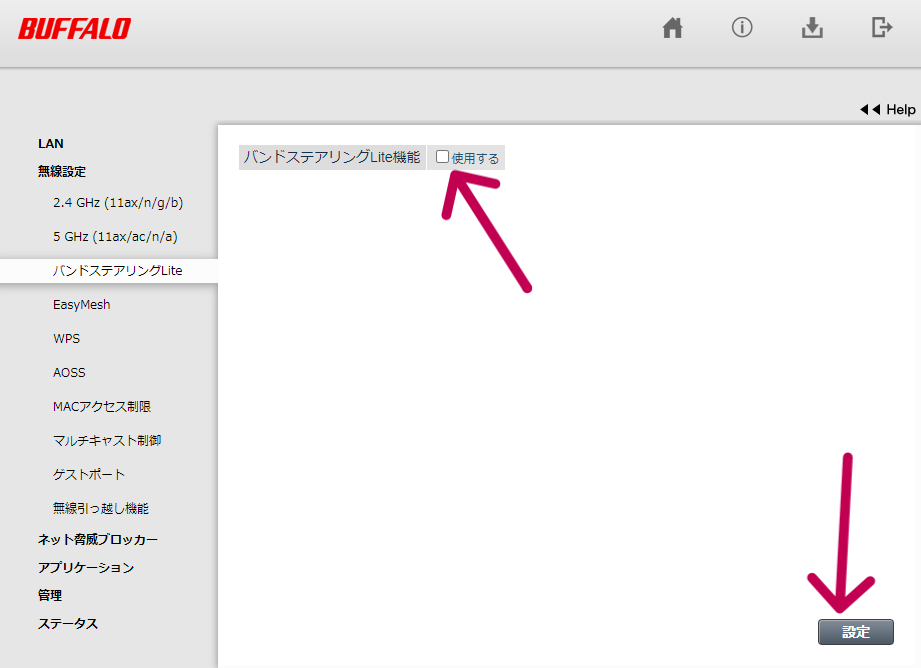
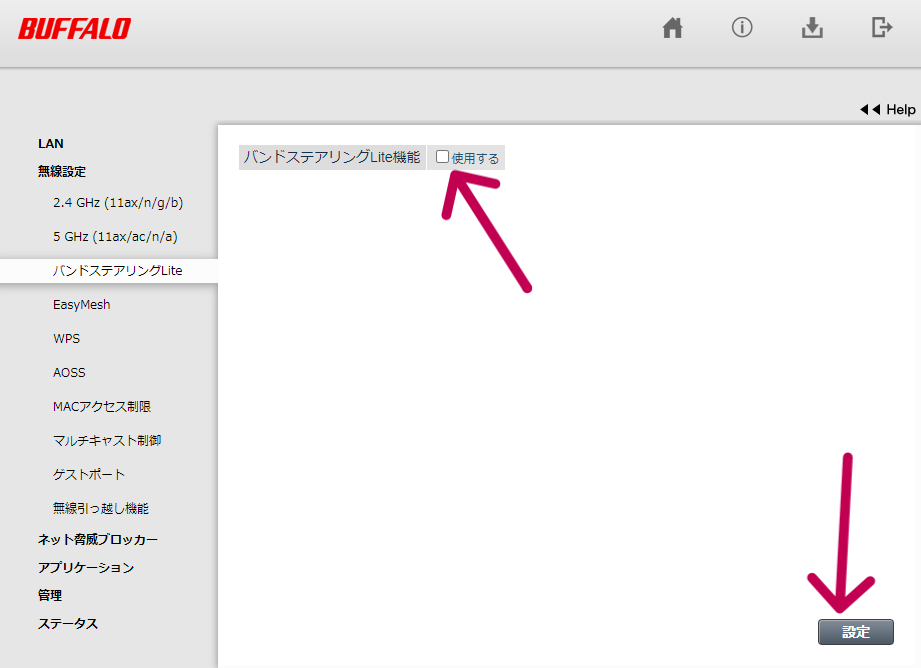
「使用する」のチェックを外して、「設定」クリックでOKです。
再起動します。
上級編、3からは、チャンネル設定、電波出力調整など、一般の方がまず「知らない、やらない」設定の仕方になります。ここをクリアしてしまうと、かなり詳しくなるので、どっぷりWi-Fiルーターの「沼」に入りますw









コメント